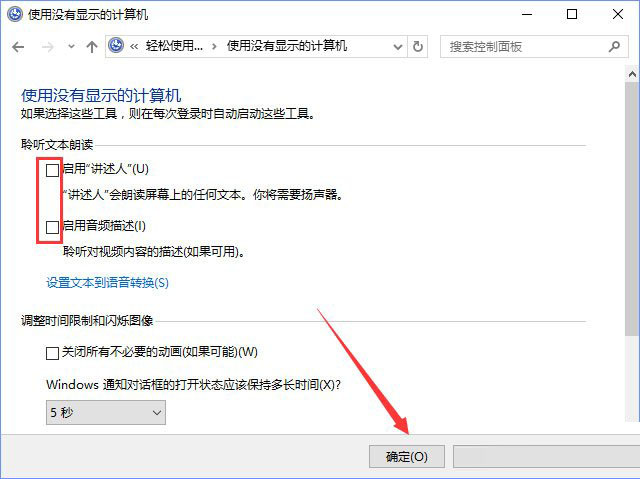重装Win10系统后选中图标后会出现蓝色框怎么办
时间:2018-02-21 09:04:43
方法一:
1、我们首先按下 Windows徽标键+ 回车键(Enter)。
2、然后我们在弹出的讲述人框中点击“否”。
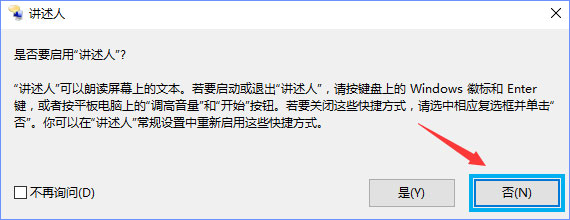
方法二:
1、我们首先按下Win+x打开控制面板。
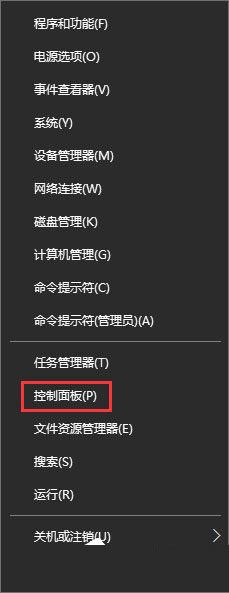
2、接着我们点击【轻松使用】。
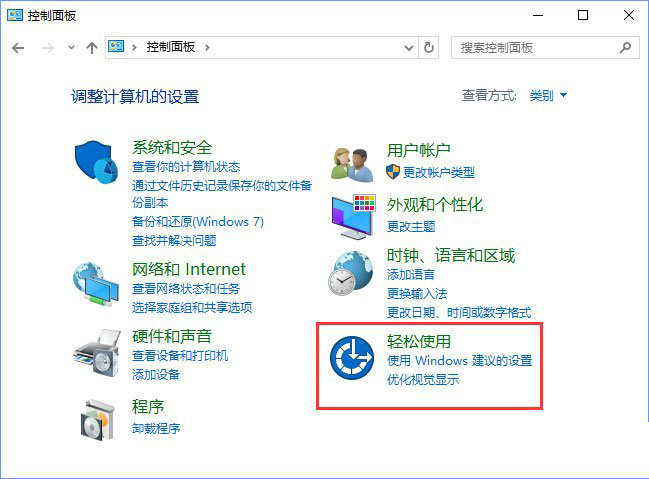
3、我们点击【轻松使用设置中心】。
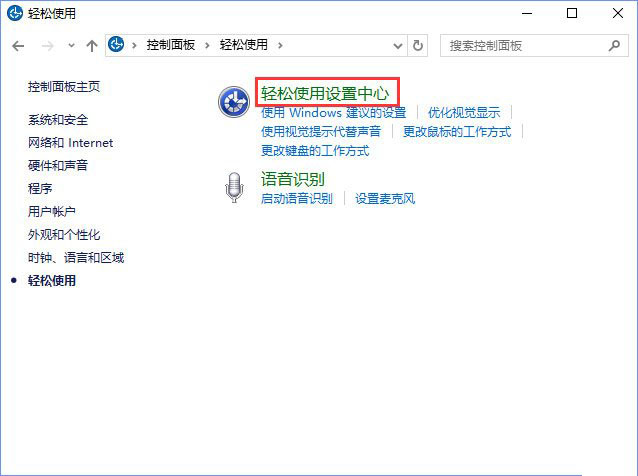
4、我们在浏览所有设置下方点击【使用没有显示的计算机】。
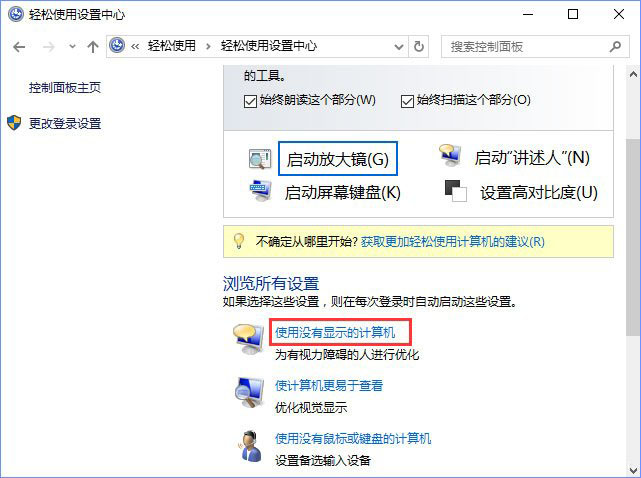
5、我们在提示框中把【启用“讲述人”】与【启用音频描述】的勾取消,然后点击确定。